在CAD制圖過程中,復制CAD圖塊后,發現兩個圖塊只要修改了其中一個的顏色,另一個也會隨之變化,這是什么情況?CAD圖塊復制后怎么設置不同顏色?本節內容小編就來給大家分享一下CAD圖塊復制后設置不同顏色的方法步驟,一起來看看吧!
1、在浩辰CAD中打開圖形文件后,選中需要編輯顏色的CAD圖塊,右擊鼠標,在彈出的右鍵菜單中點擊【塊編輯器】。如下圖所示:
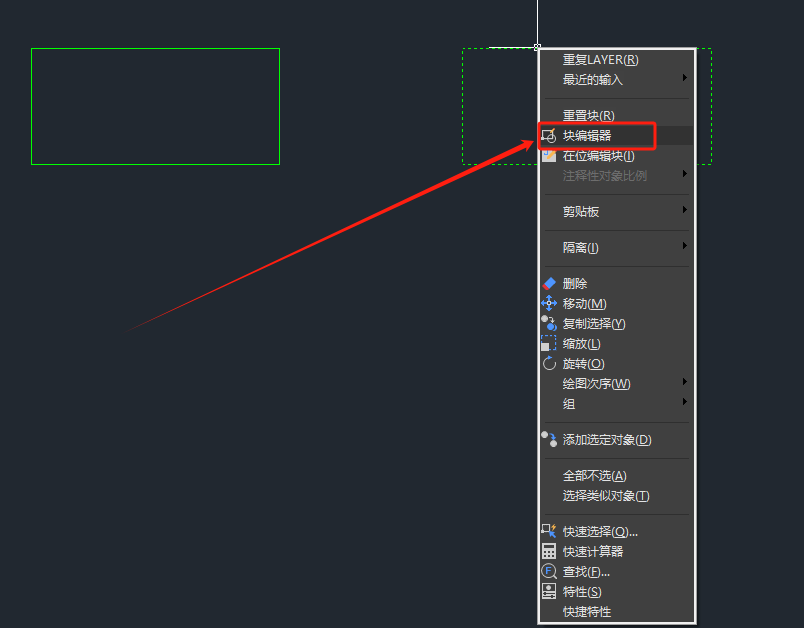
2、在【塊編輯器】中,選中圖塊,在【特性】菜單欄中將顏色特性設置為【ByBlock】。如下圖所示:
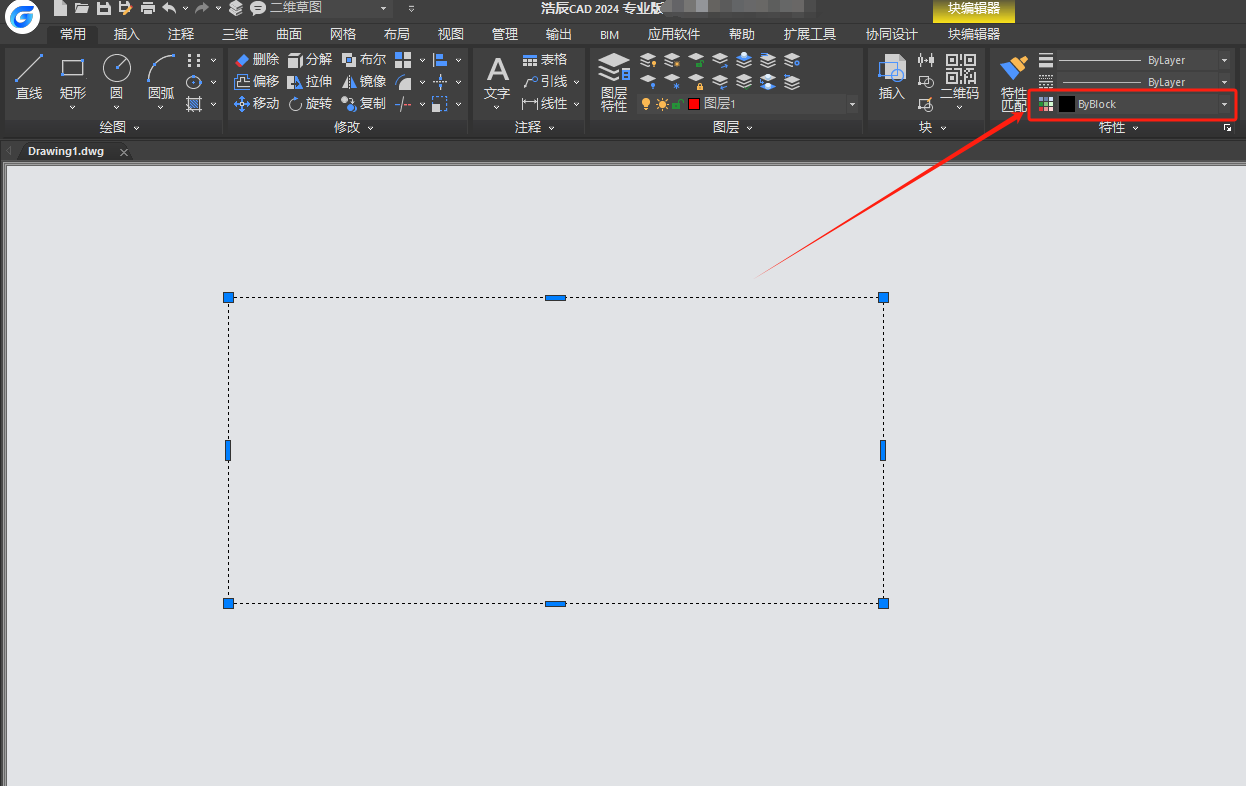
3、設置完成后,點擊切換至【塊編輯器】,點擊【關閉塊編輯器】,在彈出的提示框中選擇【將更改保存到**】。如下圖所示:
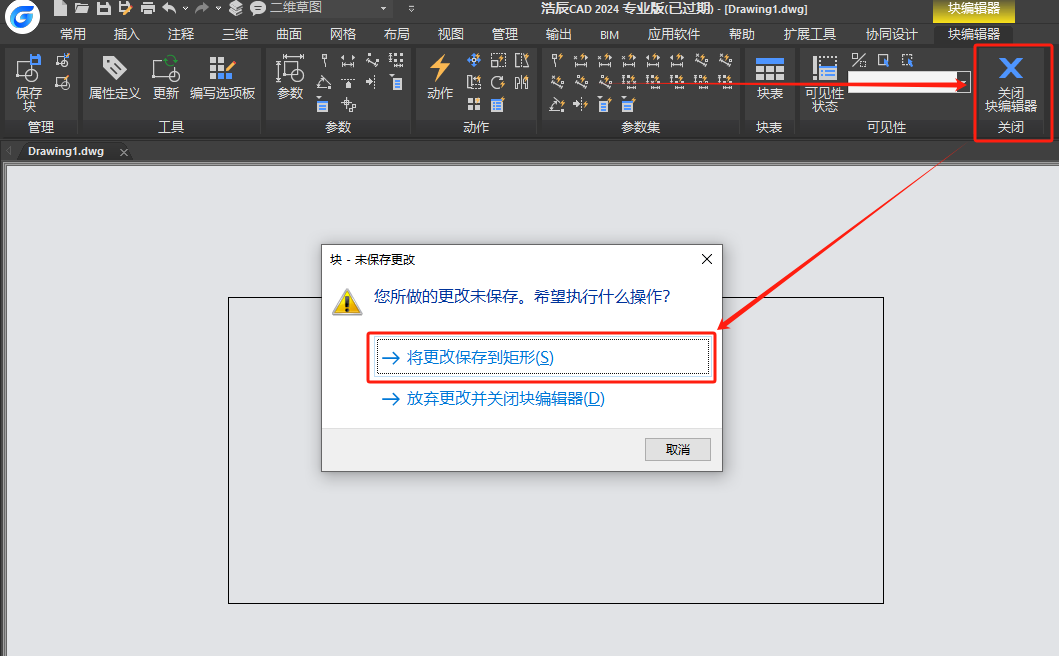
4、再次修改特性中的顏色即可隨塊,同一塊名,不同顏色。如下圖所示:
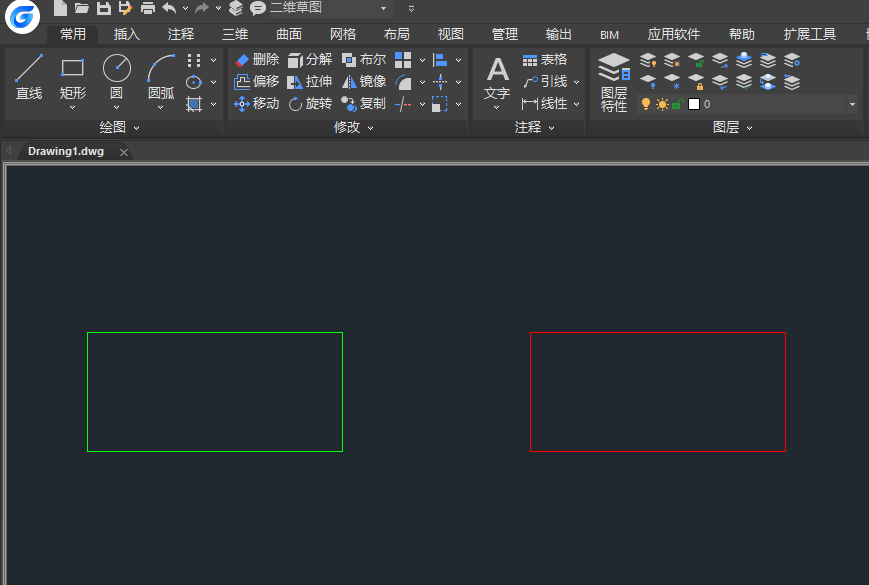
以上就是浩辰CAD軟件中設置同一CAD圖塊名,不同顏色的詳細操作步驟,希望對大家有所幫助,對此感興趣的設計師朋友們可以關注浩辰CAD官網教程專區,小編會在后續CAD教程文章中給大家分享更多精彩內容哦!

2023-11-24

2023-10-18

2023-09-14

2023-06-13

2023-05-16

2023-03-29

2022-11-21

2022-08-16

2022-08-11

2022-08-03

2022-08-02
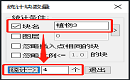
2022-07-12
